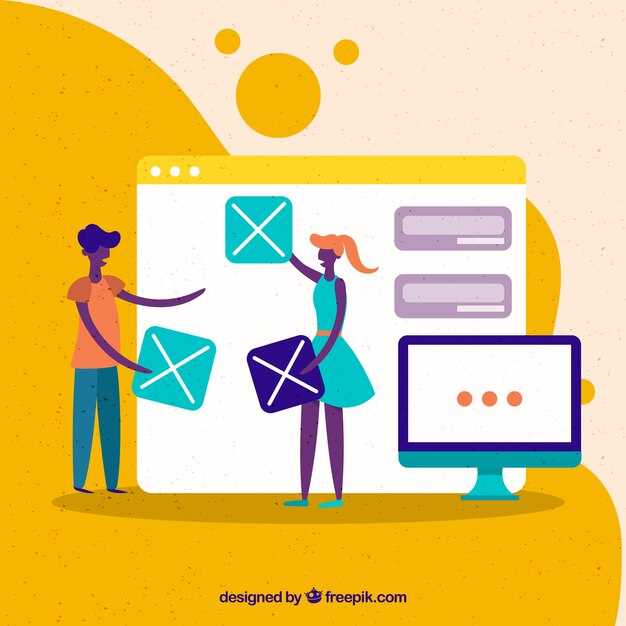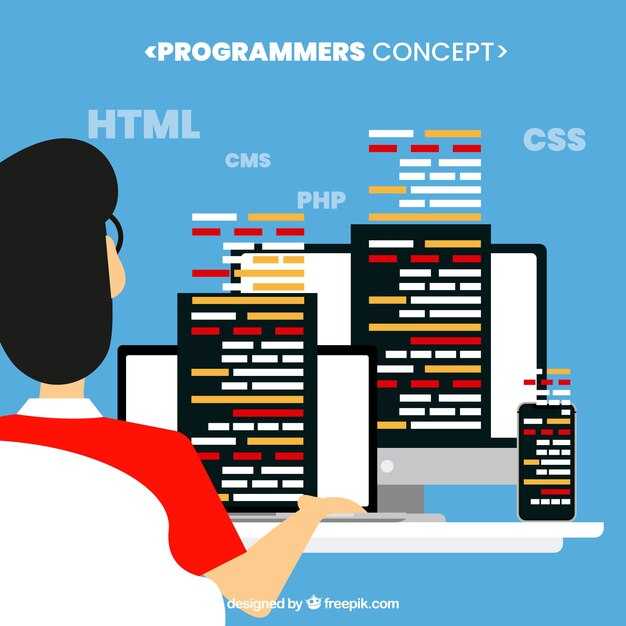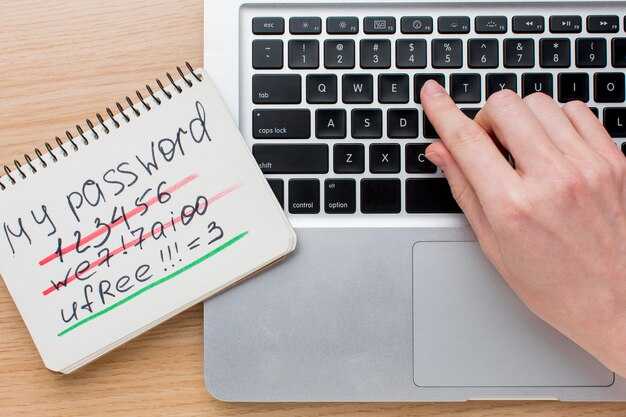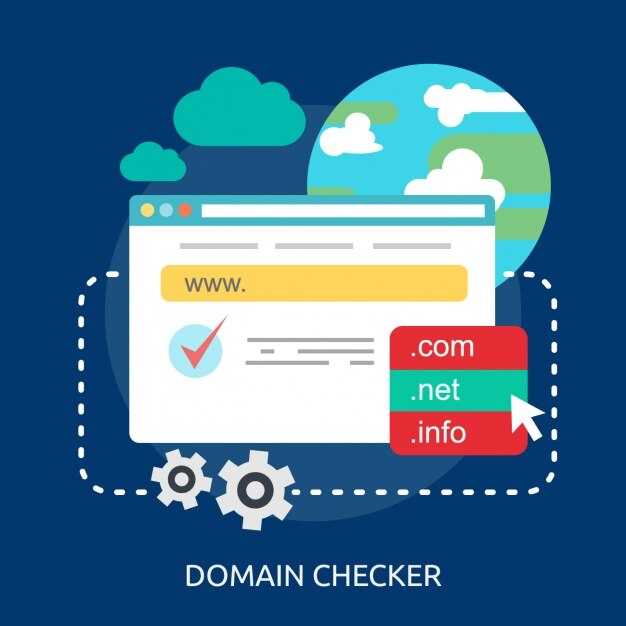Для начала установите пакет pip, если он еще не установлен. Это основной инструмент для управления пакетами в Python. Обычно pip идет в комплекте с новыми версиями Python, но в некоторых случаях может потребоваться его установка отдельно.
После установки pip, создайте виртуальное окружение. Это позволит вам управлять зависимостями проекта без конфликта с другими проектами. Выполните команду python -m venv название_окружения, чтобы создать новое окружение. Затем активируйте его: на Windows введите название_окруженияScriptsactivate, на macOS и Linux используйте source название_окружения/bin/activate.
Теперь вы готовы к установке пакетов. Выполните команду pip install имя_пакета для установки конкретного пакета. Если вы хотите установить несколько пакетов сразу, укажите их через пробел. Чтобы убедиться, что пакет установлен правильно, введите pip list, чтобы просмотреть список всех установленных пакетов.
Следуйте этим шагам, и вы сможете легко управлять пакетами в Python локально, что значительно упростит вашу работу с проектами.
Подготовка к установке: установка Python и pip
Скачай последнюю версию Python с официального сайта python.org. Выбери установщик, подходящий для твоей операционной системы: Windows, macOS или Linux. Для Windows обязательно отметь опцию «Add Python to PATH» во время установки, чтобы упростить последующий доступ к Python из командной строки.
После завершения установки проверь, корректно ли она прошла. Открой командную строку (или терминал) и введи команду python --version. Если установлено правильно, увидишь номер версии Python.
Pip, менеджер пакетов для Python, обычно устанавливается вместе с Python. Чтобы проверить, доступен ли он, введи команду pip --version в командной строке. Если получаешь информацию о версии, значит, pip установлен.
Если по какой-то причине pip не установлен, можно установить его вручную. Загрузите файл get-pip.py с официального репозитория и запустите команду python get-pip.py. Это позволит установить pip, и ты сможешь приступать к установке пакетов.
Теперь у тебя есть Python и pip, готовые к использованию. Следующий шаг – установка необходимых пакетов!
Выбор версии Python для установки
Выберите последнюю стабильную версию Python, которая доступна на официальном сайте. На момент написания статьи это версия 3.10.x или 3.11.x. Эти версии обеспечивают лучшие возможности и поддержку новых библиотек.
Убедитесь, что ваша операционная система поддерживает выбранную версию. Например:
- Windows 10 и выше поддерживают Python 3.10 и 3.11.
- macOS последней версии также совместима с этими версиями.
- Для Linux часто доступны все основные версии Python, но может потребоваться установка через менеджеры пакетов.
Если вам необходимо использовать библиотеки, которые не поддерживают последние версии, можно выбрать более раннюю версию, такую как 3.8. Все эти версии доступны на странице загрузки Python.
Обратите внимание на следующую информацию:
- Python 2.x находится на стадии устаревания. Избегайте его использования, если нет строгой необходимости.
- Подумайте о том, какие именно библиотеки вам понадобятся. Некоторые пакеты могут не поддерживать последние версии Python.
- Всегда проверяйте совместимость необходимых вам инструментов и фреймворков с выбранной версией языка.
После выбора версии, скачайте установщик, следуя инструкциям на официальном сайте. Установите Python и добавьте его в переменную окружения PATH для удобства использования из командной строки.
Как установить pip: пакетный менеджер для Python
Чтобы установить pip, откройте терминал или командную строку на вашем компьютере.
Проверьте, установлен ли Python, введя команду:
python --version
или
python3 --version
Если Python не установлен, скачайте последнюю версию с официального сайта Python и установите ее.
При установке Python убедитесь, что добавили его в переменные среды. Это позволит вам использовать команды в терминале.
Для установки pip скачайте файл get-pip.py. Используйте команду:
curl https://bootstrap.pypa.io/get-pip.py -o get-pip.py
или загрузите файл через браузер с указанного URL.
Запустите скрипт с помощью Python:
python get-pip.py
или
python3 get-pip.py
После завершения установки проверьте, что pip установлен, выполнив команду:
pip --version
или
pip3 --version
Теперь pip готов к использованию. Вы можете устанавливать пакеты с помощью команды:
pip install имя_пакета
Обновляйте pip при необходимости, используя:
pip install --upgrade pip
Проверка успешности установки Python и pip
Откройте терминал или командную строку и выполните следующую команду для проверки версии Python:
python --versionЕсли установка прошла успешно, вы увидите номер версии. Попробуйте также команду:
python3 --versionВ зависимости от вашей операционной системы и настроек, может понадобиться именно ‘python3’.
Теперь проверьте pip. Введите в терминале:
pip --versionЭта команда должна вернуть версию pip. Если вы получаете сообщение об ошибке, возможно, pip не установлен или его нужно добавить в переменные среды.
Если хотите убедиться, что pip работает корректно, выполните команду:
pip listВы увидите список установленных пакетов. Это подтверждает, что pip функционирует.
В случае отсутствия версий или ошибок, проверьте вашу установку Python и pip. Убедитесь, что они добавлены в переменную PATH. Это можно сделать, открыв настройки системы и проверив переменные окружения.
Процесс установки пакетов: шаги и советы
Убедитесь, что у вас установлен Python и инструмент управления пакетами pip. Обычно он уже входит в комплект дистрибуции Python. Чтобы проверить это, запустите команду:
python --version
pip --version
Если pip отсутствует, установите его, следуя инструкциям на официальном сайте Python. Также полезно создать виртуальное окружение. Это позволяет изолировать зависимости разных проектов. Для этого выполните:
python -m venv myenv
Активируйте окружение:
| Операционная система | Команда для активации |
|---|---|
| Windows | myenvScriptsactivate |
| macOS/Linux | source myenv/bin/activate |
Теперь установите нужный пакет с помощью pip. Например, для установки библиотеки requests выполните:
pip install requests
При необходимости укажите версию пакета, добавив ‘==версия’, например:
pip install requests==2.25.1
Чтобы сохранить список установленных пакетов, используйте команду:
pip freeze > requirements.txt
При повторной установке пакетов в будущем просто выполните:
pip install -r requirements.txt
Обратите внимание на возможные проблемы с совместимостью версий. Часто помогает обновление pip:
pip install --upgrade pip
Если вы сталкиваетесь с ошибками, попробуйте прочитать сообщение об ошибке и проверить, не существует ли аналогичное решение в интернете. Существует множество форумов и сообществ, готовых помочь с уточнениями.
Регулярно проверяйте обновления установленных пакетов с помощью:
pip list --outdated
Для обновления пакета используйте:
pip install --upgrade имя_пакета
Эти шаги и советы помогут вам эффективно устанавливать и управлять пакетами в Python. Пользуйтесь новыми пакетами для расширения функциональности ваших проектов.
Определение нужного пакета и его версия
Определите, какой пакет вам нужен, прежде всего, изучив свою задачу. Используйте документацию, чтобы понять функционал различных пакетов. Например, если вам нужна работа с данными, рассмотрите pandas или numpy. Для веб-разработки подойдут Flask или Django.
После выбора пакета проверьте его версию. Это важно для совместимости с вашим проектом. Определите требуемую версию по документации или по данным на PyPI (Python Package Index). Тут вы найдете актуальные сведения о последних версиях и их изменениях.
Используйте следующие команды в терминале, чтобы установить нужную версию пакета. Например, чтобы установить версию 1.0.0 пакета requests, выполните:
pip install requests==1.0.0Если не указать конкретную версию, pip установит последнюю. Рекомендуется использовать pip freeze для просмотра установленных пакетов и их версий:
pip freezeИтак, знание о необходимом пакете и его версии поможет избежать конфликтов и упрощает процесс разработки. Следите за тем, чтобы сохранять актуальную информацию о версиях невыполненных зависимостей в вашем проекте.
Установка пакета с помощью команды pip
Используйте команду pip install, чтобы установить пакет в Python. Откройте терминал или командную строку и введите:
pip install название_пакетаЗамените название_пакета на нужное вам значение. Например, для установки популярного пакета requests наберите:
pip install requestsЕсли вы хотите установить конкретную версию пакета, укажите ее с помощью символа ==. Например:
pip install requests==2.25.1Для обновления уже установленного пакета используйте флаг —upgrade:
pip install --upgrade название_пакетаИногда могут возникать проблемы с правами доступа. В этом случае добавьте sudo (на Unix-системах) или выполните команду как администратор в Windows:
sudo pip install название_пакетаВо время установки pip автоматически загружает необходимые зависимости. Чтобы избежать конфликтов, можно создать виртуальное окружение с помощью venv:
python -m venv myenv
source myenv/bin/activate # для Unix
myenvScriptsactivate # для WindowsПосле активации окружения установите пакеты, и они не будут мешать глобальной среде Python.
Получите список установленных пакетов с помощью команды:
pip listДля удаления пакета используйте:
pip uninstall название_пакетаКонсультируйтесь с документацией каждого конкретного пакета для уточнения инструкций по установке и использованию.
Устранение распространенных ошибок при установке
Проверяйте версию Python. Убедитесь, что установленная версия совместима с пакетом. Некоторые пакеты требуют Python 3.x, тогда как другие могут работать только с 2.x. Запустите команду python --version или python3 --version.
Используйте команду pip list, чтобы увидеть список установленных пакетов. Иногда пакет уже установлен, и вам нужно только обновить его. Для обновления используйте pip install --upgrade имя_пакета.
Если возникает ошибка доступа, запускайте терминал с правами администратора. На Windows используйте «Запуск от имени администратора». На Unix-системах добавьте sudo перед командой установки.
Проверьте наличие интернет-соединения. Убедитесь, что ваш компьютер подключен к сети и может получить доступ к PyPI.
Используйте виртуальные окружения для установки пакетов. Это помогает избежать конфликтов между зависимостями. Создайте окружение с помощью python -m venv имя_окружения, активируйте его и установите пакеты внутри.
Если установка не удается, попробуйте изменить индексный сервер. Для этого добавьте -i к команде установки: pip install имя_пакета -i https://pypi.org/simple.
Обратите внимание на сообщения об ошибках. Они содержат полезную информацию о том, что пошло не так. Поиск фразы из ошибки в интернете может привести к решениям, найденным другими пользователями.
Если после выполнения всех действий проблема все еще не решена, попробуйте удалить кэш pip. Используйте команду pip cache purge для очистки. Затем повторите установку.
Обновление и удаление установленных пакетов
Чтобы обновить пакет, используйте команду pip install --upgrade <имя_пакета>. Эта команда автоматически загрузит последнюю версию указанного пакета и заменит старую версию. Например:
pip install --upgrade requestsЕсли вы хотите обновить все пакеты в вашем окружении, выполните:
pip list --outdated --format=freeze | grep -v '^-e' | cut -d = -f 1 | xargs -n1 pip install -UДля удаления пакета используйте команду pip uninstall <имя_пакета>. Это действие удалит пакет и его зависимости, если они не требуются другими пакетами. Например:
pip uninstall requestsЕсли необходимо удалить несколько пакетов сразу, перечислите их через пробел:
pip uninstall пакет1 пакет2 пакет3Перед удалением пакета, возможно, стоит просмотреть, какие зависимости он имеет, чтобы избежать ненужных проблем. Используйте команду:
pip show <имя_пакета>Вы можете также использовать параметр -y при удалении, чтобы подтвердить удаление всех перечисленных пакетов без дополнительного запроса:
pip uninstall -y <имя_пакета>После обновления и удаления проверьте состояние установленных пакетов с помощью команды:
pip listЭти команды помогут поддерживать ваше окружение в актуальном состоянии и избавляться от ненужных пакетов.